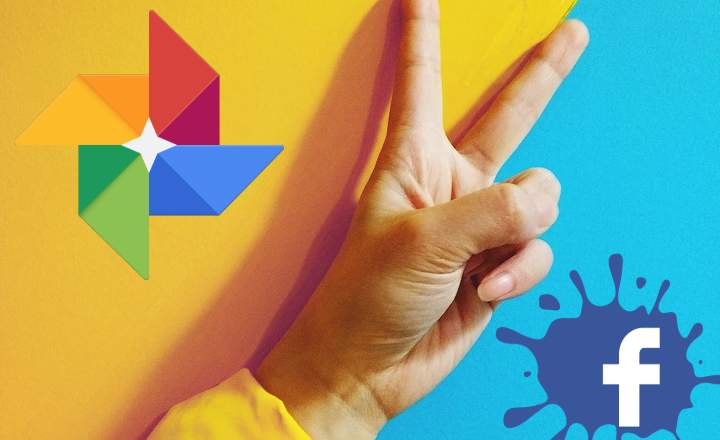去年年底,Netflix 在其流媒体平台上加入了一项新服务,名为 离线模式.这样我们就可以 下载我们最喜欢的系列和电影在移动、平板电脑或电脑,随时查看。
这是一个非常有用的功能,因为它使我们完全摆脱了对 Internet 连接的依赖。因此,我们可以在有 WiFi 的任何地方(家中、图书馆或酒吧)下载值班的连续剧或电影,然后在地铁、汽车或回家的路上观看, 无需花费一百万的数据速率.
下载 Netflix 系列和电影的快速指南
导航员注意:本教程仅对以下用户有效 已经有 Netflix 帐户 (我们不是在谈论黑客攻击平台的内容)。如果您没有帐户,但问题困扰着您,请记住,您可以注册并完全免费观看一个月内想要的所有系列/电影(这就是我开始并最终屈服于其魅力的方式)。
在 Android 上下载内容
在开始之前,应该澄清的是,Netflix 没有可供下载的整个系列和电影目录。因此,我们可以搜索我们要下载的具体内容,看看它是否呈现 描述页面上的下载图标 (在连续剧的情况下,图标会出现在每集旁边)。

另一种选择是显示应用程序的侧边菜单,然后单击“可供下载“我们将看到 可下载系列和电影的完整列表 离线观看。
最后,我们还可以从“菜单 -> 应用程序设置“然后点击”下载视频质量”.

在 Windows 10 中下载内容
几个月来,Netflix 还允许从 Windows 10 台式机、平板电脑和笔记本电脑下载其内容。为此,有必要 下载适用于 Windows 的 Netflix App 可在 Windows 应用商店免费获得。
下载方法实际上与 Android 相同:
- 在系列的情况下,在完整的剧集列表中,我们将看到每章的下载图标。

- 对于电影,在描述旁边我们会找到一个按钮“下载”.

- 在侧边菜单中,我们还有一个专门的部分,“可供下载”.
如何将连续剧和电影下载到 SD 卡
良好的存储空间管理是必不可少的,尤其是当我们下载大量连续剧和电影时。从这个意义上说,Netflix 还提供了将默认下载更改为我们终端的 micro SD 卡的可能性。
要进行此调整,我们只需转到“菜单 -> 应用程序设置“然后点击”下载位置”,能够在 内部存储器 海浪 SD卡 设备的。
你有 电报 安装了吗?收到每天最好的帖子 我们的频道.或者,如果您愿意,请从我们的 脸书专页.